
Sisukord:
- Autor John Day [email protected].
- Public 2024-01-30 08:46.
- Viimati modifitseeritud 2025-01-23 14:40.



Olen juba mõnda aega tahtnud ehitada väikese lauaarvuti. Mulle meeldis väga ka idee avatud raamiga katsestendi stiilis šassiist- midagi, mis võimaldaks mul komponente hõlpsalt eemaldada/vahetada.
Minu nõuded riistvarale põhinesid peamiselt sisu loomisel, 3D -modelleerimisel, fototöötlusel ja CAD -tööl. Ma naudin aeg -ajalt mängimist, kuid see polnud minu jaoks prioriteet.
Seda silmas pidades on siin riistvara jaotus:
Protsessor- käisin AMD Ryzen 7 2700 8 tuumaga. Mõnda aega sai neid osta kuni 150 dollari eest või vähem, mis on päris fantastiline tehing. Ryzen 5 1600AF on veel üks suurepärane tehing, kuna see on sisuliselt Ryzen 5 2600 alla 100 dollari. Kui vajate PCIE 4.0 kiireks juurdepääsuks kõvakettale, siis soovite kolmanda põlvkonna Ryzenit. Kolmanda põlvkonna Ryzeni jaoks on Ryzen 5 3600 suurepärane ost.
Mälu- RAM sõltub suuresti teie valitud emaplaadist (kontrollige kindlasti tootja QVL-lehte), kuid Ryzeni puhul on mul G. Skilliga õnne olnud. Kasutasin 16 GB (2x 8 GB) G. Skill Flare X -i oma vanast arvutist. Suurema kiirusega RAM pakub Ryzeni eeliseid, kuid jõuate kiiresti tootluse vähenemiseni.
Emaplaat- valisin Gigabyte X570 Aorus Pro Wifi. ITX mini -emaplaatide valikud on pisut piiratud. Ryzeniga on teie valikud B450, X470 ja X570 seeriad. B450 on kõige taskukohasem. X470 pole tegelikult nii veenev, kuna see võimaldab tõepoolest käitada ainult kahte graafikakaarti, mida min ITX -vormingus ei kasutata. Mõnikord pakub X470 suurema tuumaga protsessoritele natuke rohkem energiat. X570 pakub PCIE 4.0, kui seda kasutatakse koos 3. põlvkonna Ryzeni protsessoriga, samuti paremat toiteallikat ja suuremat RAM -i mahtu (B450 ja X470 max 32 GB muutmäluga.) Tahtsin kasutada kahte M.2 kõvaketast ja see piiras valida kas Gigabyte või Asus. Asus pakub oma B450, X470 ja X570 emaplaatidel topelt M.2-d- B450 oleks olnud minu esimene valik, kuid see oli alati otsas ja pika tarneajaga. Asus X470 ei olnud hinna osas mõistlik, kuna see ei pakkunud B450 ees tegelikult mingeid eeliseid (välja arvatud võib -olla välimus.) Asus X570 on super kena, kuid hind oli Gigabyte plaadist oluliselt kõrgem. Gigabyte plaadil oli parim funktsioonide ja kulude kombinatsioon, mida ma leidsin, ja on hea minna, kui lõpuks uuendan Ryzen 3900 seeria protsessoritele.
Graafikakaart- käisin EVGA GTX 1660 Superga. Arvuti võimalikult väikeseks hoidmine tähendas alla 200 mm pikkuse graafikakaardi kasutamist. Kuna mu monitor on 1080p ja ma ei ole supermängija, polnud mul vaja tippklassi kaarti. 1080p puhul on 1660 Super ilmselt parim pakkumine väikese kaardi ümber, mis on umbes 200 dollarit. RTX 2060 ei tundunud mulle seda väärt 100 $+ kulude tõusu tõttu. Kui soovite väikest tööjaama kaarti, on teie parim valik tõenäoliselt AMD Radeon Pro WX5100. Kui kavatsete Hackintoshi ehitada, hankige eBayst või Craigslistist välja AMD Vega 56 Nano või RX 570/580 ITX-kaart- uuemaid ITX-suurusega Radeoni kaarte pole praegu olemas. PowerColor loetleb nii RX 5500XT ITX suurusega kaardi kui ka RX 5700 ITX kaardi, kuid ma arvan, et keegi pole seda kunagi näinud.
Toide- kasutasin oma vana EVGA 450W ATX toiteallikat. Toiteallika valik sõltub täielikult teie valitud protsessorist ja graafikakaardist. Kaasaegsematel graafikakaartidel on oluliselt vähem energiat kui paari aasta tagustel kaartidel. Ütlen, et sellise konstruktsiooniga on moodultoiteallikad kindlasti õige tee.
Jahuti- AMD jahuti on üsna hea. Kui kavatsete kiirendada või kavatsete Ryzen 3900 seeria protsessori paigaldada, on Noctua jahutitest raske üle saada ja NH-DH15 on hunniku kuningas. See on peaaegu surmavaikne, kestab igavesti ja tundub mustanahaline.
Kõvakettad- see on sageli isikliku eelistuse küsimus. Gigabyte plaat pakub kahe NVME draivi ühilduvust, nii et kasutasin oma vana Samsung 960Evo koos Sabrent Rocketiga. Sabrenti draivid on praegu väga konkurentsivõimelise hinnaga. Suurema mäluseadme jaoks kasutan Adata SU800 2,5 SSD -d.
Arvutiosade ostmisel kasutan PCPartPickerit, et leida parima hinnaga laos olevaid tooteid ja kontrollida süsteemi ühilduvust. Ühilduvuse kinnitamiseks lugege alati läbi emaplaadi kasutusjuhendid ja tooteandmed- see võib hiljem säästa PALJU peavaludest!
Vajalikud tööriistad/materjalid:
Selle ehitamiseks pole tõesti vaja palju tööriistu. Puuripress on tõesti kena, kuna peate puurima täpseid ja sirgeid auke.
Teil on vaja ka puurvardaid, et puurida 6-32 pistikupesaga kruvipoltide jaoks sobiva suurusega auke.
Kasutasin 2,5 -tollise kõvaketta kinnituse ja toitelüliti katte printimiseks 3D -printerit, kuid kõvaketta kinnitust saab veebist osta.
Teil on vaja ka toitelülitit ja mõnda kaablikatet (ainult selleks, et see näeks ilus välja.) Pange tähele, et see toitelüliti on vaevalt piisavalt pikk, et niidid jääksid läbi 0,375 tolli paksuse alumiiniumplaadi.
Enne küsimuste esitamist lugege see kindlasti lõpuni ja vaadake kõigi fotode märkmeid
Samm: kujundage




Ma pidasin šassii projekteerimisel silmas funktsioonide loendit:
1) on väga väikese jalajäljega. Selle disaini jalajälg on 175 mm x 187 mm (6,88 x 7,36 tolli).
2) Kasutage täissuuruses ATX toiteallikat. Väikese kujuga (SFX) toiteallikad võivad tõesti kalliks minna.
3) Kõik peab olema kergesti ligipääsetav. Paljud arvuti šassiid vajavad emaplaadi tagaküljel asuvale M.2 draivile juurdepääsuks emaplaadi eemaldamist.
4) Maksimaalne õhuvool. Paljud mini ITX -korpused piiravad tõesti õhuvoolu koos temperatuuri tõusuga (eriti võimsamate protsessorite puhul).
5) Lihtne kaabli marsruutimine.
6) kandesang hõlpsaks teisaldamiseks.
7) Toetage täiskõrgusega (2,75) graafikakaarti.
8) 5,5 -tolline lai pesa graafikakaardi all võimaldab paigaldada täiendavaid USB -porte.
Vaatasin mõnda saadavalolevat avatud stiilis ITX -šassii, kuid need olid kallid, õhuvool oli piiratud (toiteallika ja graafikakaardi vahemaa tõttu) või emaplaadi tagaküljel asuv M.2 -draiv polnud ligipääsetav. Tahtsin ka seda, et seda oleks lihtne muuta. Kas soovite kasutada ASUS ROG Crosshair VIII Impact mini DTX emaplaati? Pole probleemi! Lihtsalt tehke see 30 mm kõrgemaks. Kas soovite kasutada SFX toiteallikat? Lihtne- kasutage lihtsalt adapteriplaati või muutke toiteploki konstruktsiooni (ja tehke kogu korpus tolli võrra lühemaks.) Kuna emaplaadi plaat ja toiteplokk on eraldi, saate üht või teist muuta, ilma kogu šassii. Saate seda isegi suurendada ja teha täispika graafikakaardiga kasutamiseks mATX -versiooni.
Tahtsin ka, et seda oleks ülilihtne toota ja saaks tasasele kohale toimetada, et nõutavat pakendit vähendada- SendCutSend appi! SendCutSend võtab teie vektorpildid ja seejärel lõikab laser teie kujunduse erinevatesse metallisulamitesse ja saadab selle teile mõne päeva jooksul! Seda oli nii lihtne teha, et see oli rumal.
Esimese asjana paigutasin oma komponendid papile ja mõõtsin väljalõikeid ja vajalikke vahekaugusi. Seejärel koostati Inkscape abil emaplaadi plaat ja toiteplokk. SendCutSend kasutab.eps -faile laserlõikamiseks, nii et peate oma kujunduse joonistamiseks kasutama joonistusprogrammi, näiteks Inkscape või Illustrator. Kui olin oma disaini teinud, printisin selle täissuuruses, et oma mõõtmeid uuesti kontrollida.
Järgmisena eksportisin oma Inkscape'i kujunduse.svg -failina ja importisin selle Fusion360 -sse ning teisendasin võrgusilma mudelist tugevaks mudeliks. Seejärel paigutasin šassii mudelile komponentide mudeleid, veendumaks, et mulle meeldib, kuidas kõik välja näeb. Grabcad on suurepärane 3D -mudelite ressurss erinevate komponentide jaoks. See ei olnud oluline, et komponentide mudelid ei olnud täpsed- ma lihtsalt püüdsin saada aimu selle lõplikust väljanägemisest.
Kui olin lõpetanud, saatsin oma Inkscape.eps failid SendCutSendile, et lõigata šassii osad 0,375 paksusest 5052 alumiiniumist.
Inkscape.eps- ja.svg -failid on siia lisatud kasutamiseks ja muutmiseks!. Svg -failid on need, mida soovite Inkscape'is muudatuste tegemiseks avada
4/14/20- Värskendage
Olen lisanud uue toiteploki kujunduse nimega "PowersupplyplateV2", mis muudab graafikakaardi kinnitamise viisi- kinnituskruvi asub nüüd varasemaga võrreldes vastasküljel. See võimaldab teil sisestada graafikakaardi ilma toiteplokki esmalt eemaldamata. Sellel on ka suurem ristkülikukujuline pesa, mis võimaldab teil teha lamedat plaati toitelüliti hoidmiseks, mitte proovima puurida 16 mm auk läbi.375 "paksuse materjali. Samuti annab see rohkem ruumi täiendavatele USB -portidele (mida ma lisandub peagi koos mõne uue 3D trükitud osaga.) Teine muudatus muutis plaadi.375 "pikemaks, nii et see kattub ja sobib emaplaadi plaadi servaga. See võimaldab kinnitada selle nii emaplaadi plaadi kui ka alusplaadi serva, muutes kogu sõlme jäigemaks.
LOHTEC YouTube'is on seda disaini muutnud ja loonud väiksema 3D -trükitud versiooni, mis kasutab SFX -toiteallikat. Vaata siit-https://cults3d.com/en/3d-model/gadget/10-8l-mini-itx-open-frame-sff-pc-case
2. samm: raami kokkupanek



Mõni päev hiljem saabus laserlõigatud alumiiniumist šassiiraam ja oli kokkupaneku aeg
Metalli laserlõikamise üks piiranguid on see, et materjali paksus ei tohi olla väiksem kui 1x - 1,5x. Kuna materjal on.375 paks, tähendab see, et peate puurima/koputama kõiki kinnitusavasid.
Prindisin välja ATX-toiteallika ja ITX-emaplaadi aukude mallid (tehke lihtsalt googeldades malle- leidsin siit teemast mõnusaid emaplaadi malle.) Seejärel teipisin need alumiiniumosadele ja tegin augud keskpunkti abil löök. Märkisin ka augud nende poltide jaoks, mis hoiavad emaplaadi plaati ja toiteplaati alusplaadi külge. Seejärel puuriti kõik läbivad augud ja puurisin kõigi poltide peade jaoks ka süvendi, et saada kena välimus. Kõik kruvid on 6-32 keermega.
Emaplaati hoitakse 0,375 tolli pikkuste keermestatud vaheseintega, nii et need augud puuriti ja koputati 6-32 keerme jaoks ning eralduskruvid keerati oma kohale.
Sel ajal puurisin ja koputasin ka auke emaplaadi tagaküljel asuva 2,5 -tollise SSD -kinnituse jaoks.
Seejärel puuriti toiteploki toitelüliti jaoks 16 mm läbimõõduga auk.
3. samm: 3D trükitud tarvikud



Kuna mul on 3D -printer, mõtlesin, et valmistan mõne lisaseadme, et valmis kujundus natuke kenam oleks
Kõigepealt tegin 2,5 -tollise SSD jaoks kõvaketta kinnituse. Seda tehti Tinkercadi abil ja seda oli uskumatult lihtne teha! Põhimõtteliselt tegin ploki, õõnesin sektsiooni, tegin süvistatavad kinnitusavad ja avad kõvaketta hoidmiseks ning seejärel eemaldati trükiaja vähendamiseks alusest natuke materjali.
Järgmisena mõtlesin, et valmistan mõned kaablikammid, nagu olin ette näinud kõigi kohandatud ümbristega kaablite tegemisega (hiljem muutsin oma meelt- sellest hiljem rohkem.) Need kavandati ka Tinkercadis, ühendades suuremad silindrid ja pannes seejärel aukud nende keskele silindrit kaablijuhikute loomiseks. Super lihtne! Tegin kaablikammid nii 8- kui ka 24 -ahelalisele 4 mm läbimõõduga kaablile. Need trükiti PLA -s 100% täidisega.
Mulle ei meeldinud toitelüliti tagaosa näha, nii et tegin ka selle jaoks katte. Põhimõtteliselt on see kaks silindrit ja õõnes koonus. See trükiti PLA -s 100% täidisega.
Kõik mudelifailid on siin kasutamiseks ja muutmiseks oma äranägemise järgi
4. samm: kokkupanek



Lõplik kokkupanek
Esiteks paigaldasin toiteallika. See sobib nii, et ventilaator tõmbab alt õhku. Pange tähele, et toiteplokil on kaabli vedamiseks ühel küljel 0,5 -tolline vahe.
Järgmine oli emaplaat, mis kinnitatakse vaheseinte külge, kasutades nelja 6-32 kruvi. Teist M.2 kõvaketast näete emaplaadi tagaküljel läbi alumiiniumplaadi väljalõike. Sel viisil see mitte ainult ei jahtu paremini, vaid on ka ülilihtne paigaldada ja eemaldada. Teine M.2 kõvaketas on paigaldatud emaplaadi esiküljel oleva radiaatori alla. Seejärel kruvitakse SSD -kinnitus emaplaadi tagaküljele alla.
Nüüd tuleb graafikakaart. See on ainus osa, mis on esmakordsel installimisel natuke keeruline, kuna peate kaardi kinnituskruvi paigaldama. Graafikakaardi paigaldamiseks peate eemaldama toiteploki ja märkima 6-32 kruvi jaoks keermestatud ava asukoha graafikakaardi kinnitamiseks. Selleks eemaldage kolm polti, mis kinnitavad toiteploki kinnitusplaadi alusplaadi külge, seejärel liigutage plaati piisavalt, et graafikakaart oma kohale libistada. Seejärel pingutage kinnituspoldid ja märkige graafikakaardi kinnituskruvi asukoht. Nüüd võtke kõik toiteploki kinnitusplaadil lahti ja eemaldage plaat ülejäänud šassiilt. Seejärel puurige ja koputage auk 6-32 keermestatud kruvi jaoks, kus see on märgitud. See võib nõuda pikka puurimispuuri. On väga oluline see osa õigesti teha- minge aeglaselt ja võtke aega.
Kui olete puurimise ja graafikakaardi kruvi augu koputamise lõpetanud, saate kõik uuesti kokku panna. Nüüd paigaldage toitelüliti, 2,5 -tolline SSD ja protsessori jahuti.
Samm: viimistle juhtmestik




Aeg see ühendada
Algselt arvasin, et teen kõik kohandatud ümbrisega kaabeldused, kuna eeldasin, et pean juhtima kohandatud pikkusega kaableid. Nagu selgub, olid minu ATX toiteplokiga kaasasolevad varukaablid ideaalsed!
Kõik, mida ma pidin tegema, oli ühendada emaplaadi 24 -kontaktiline kaabel, emaplaadi protsessori toitekaabel, 8 -kontaktiline toitekaabel graafikakaardi jaoks ja SATA -kaablid 2,5 -tollise SSD jaoks. See on kõik! Sellise avatud šassii tõeline ilu on see, kuidas lihtne on juhtmeid juhtida.:)
Nüüd on mul oma väike lauaarvuti ja see töötab ilusti. Nagu iga projekti puhul, on arenguruumi, nii et kõik ettepanekud on teretulnud! Üks idee, mis mul selle kavandamisel tekkis, on teha lihtne volditud lehtkarp inimestele, kes pigem ei näe kõiki sisikondi. SendCutSendil on kena funktsioon, kus saate lõigata eelmääratud "laine lõikamise" mustri kõikjal, kus soovite volditud serva. Seda tehes saate hõlpsalt volditud alumiiniumpleki libistada stiilsele kattele, mis kinnitatakse šassiiraami servade külge, kasutades vaheseinu. See võimaldaks teil teha kohandatud katte, mille kujunduse või mustriga soovite õhuventilatsiooni lõigata. Kuna see on valmistatud alumiiniumist, saate isegi šassii erksat värvi anodeerida!
Kui kasutate PCIE 4.0 NVME draive, võite draivi jahutamiseks paigaldada ventilaatori ka emaplaadi tagaküljele. Võite seda piirkonda kasutada isegi vedeliku jahutamise paigaldamiseks, kui soovite ehitada õhkjahutusega seadmestiku asemel vedelikjahutusega platvormi.
Soovitan:
Constellation Light Frame: 11 sammu

Tähtkuju valgusraam: selles juhendis näitan, kuidas teha LED -ribade ja arduinoga lihtsat tähtkuju! Valisin ursa alaealiseks. Siin on materjal, mida kasutasin tähtkuju tegemiseks: Seinaraam Must papp 5v LED -riba (144 LEDid meetri kohta) Arduin
Zynthian: Open Synth Platform (Zynthian Basic KIT V2): 19 sammu

Zynthian: Open Synth Platform (Zynthian Basic KIT V2): Zynthian on avatud projekt, mille eesmärk on luua vaba tarkvara ja avatud riistvara spetsifikatsioonidel põhinev Open Synthi platvorm & Kujundused (kui saadaval). See on kogukonnapõhine projekt
Zynthian: Open Synth Platform (Zynthian Bundle All V3 Kit): 21 sammu

Zynthian: Open Synth Platform (Zynthian Bundle All V3 Kit): Zynthian on süntees, mis on varustatud mitme mootori, filtri ja efektiga. Täielikult konfigureeritav ja uuendatav. Avatud platvorm heli sünteesiks. Raspberry Pi ja Linuxi põhjal on selle riistvara spetsifikatsioon avalik ja tarkvara on avatud, nii et
Nabito [Open Socket V2]: nutikas arvesti EV laadimiseks: 10 sammu (piltidega)
![Nabito [Open Socket V2]: nutikas arvesti EV laadimiseks: 10 sammu (piltidega) Nabito [Open Socket V2]: nutikas arvesti EV laadimiseks: 10 sammu (piltidega)](https://i.howwhatproduce.com/images/001/image-1890-126-j.webp)
Nabito [Open Socket V2]: Smart Meter EV laadimiseks: see on teine Nabito [avatud pistikupesa] koostamisjuhend, esimese versiooni leiate aadressilt: Nabito [open socket] v1 Ma loetlen selle blogi loomise põhjused postitus: EV -d on korterirahvale mõttetud Mis see on? Nabito - avatud soc
BucketBot: Nano-ITX-põhine robot: 7 sammu (koos piltidega)
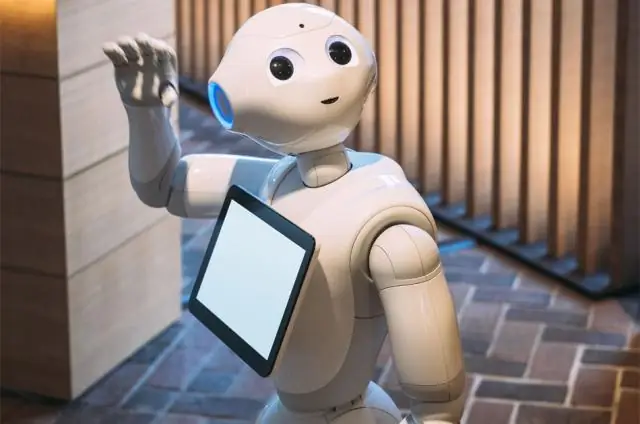
BucketBot: Nano-ITX-põhine robot: see on kergesti valmistatav mobiilne robotibaas. See kasutab Nano-ITX arvutiplaati, kuid võib kasutada ka Mini-ITX-i, samuti ühte üheplaadilist arvutit, nagu Raspberry Pi, BeagleBone või isegi Arduino. Vaadake kindlasti uusimat versiooni
